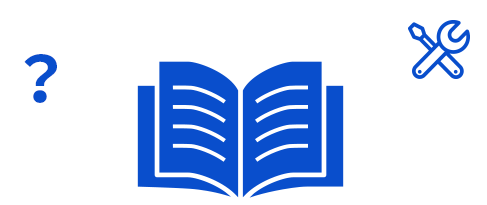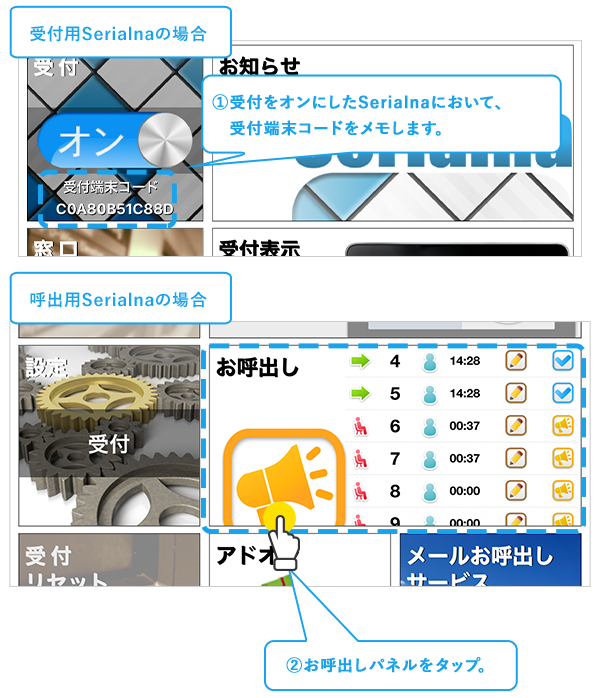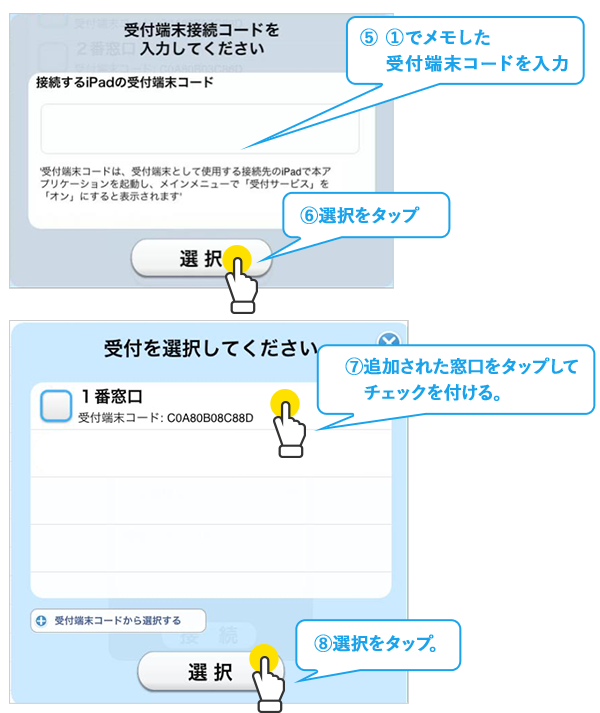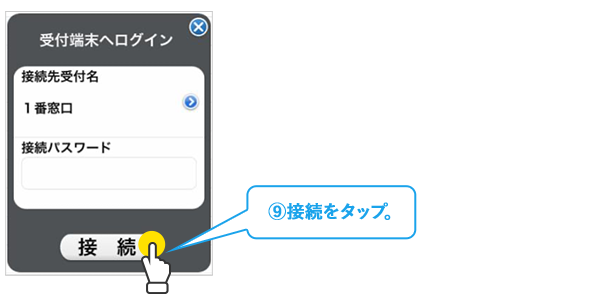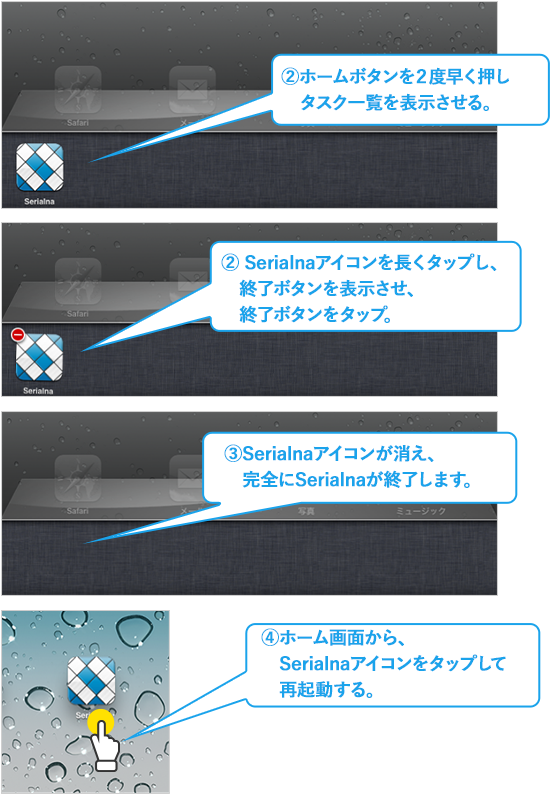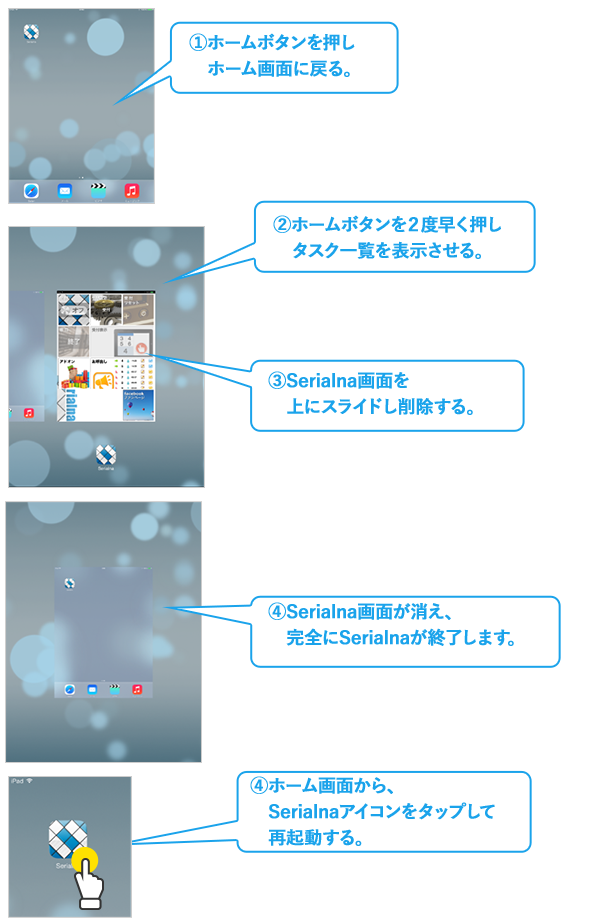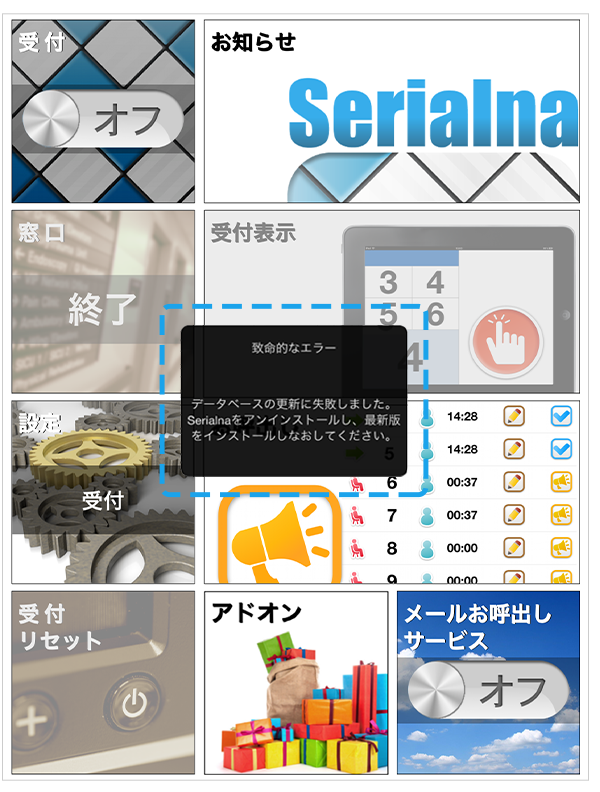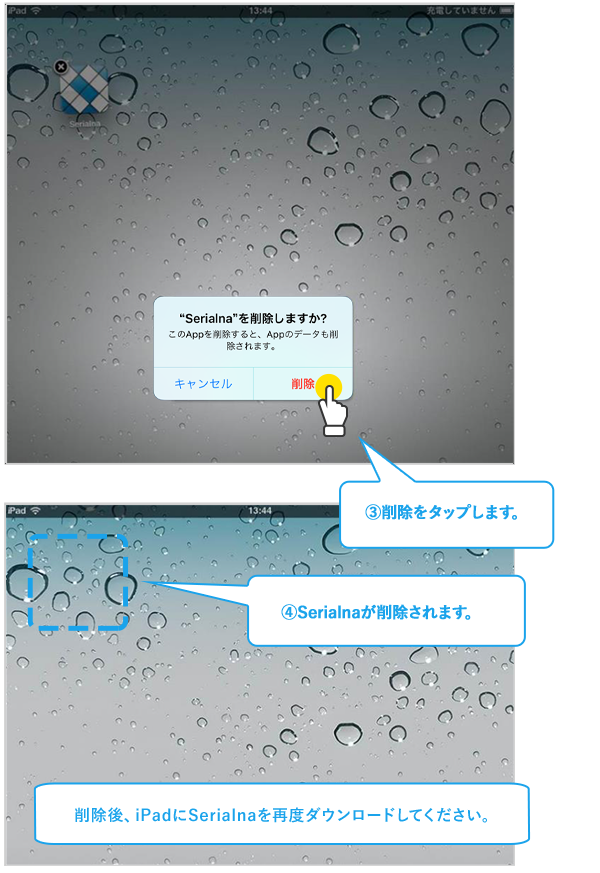9.トラブルシューティング
9.1 受付のSerialnaが見つからない場合
9.1.1 受付端末コードで受付に接続する
異なるネットワークにある場合など、受付のSerialnaが自動検索できない場合があります。その場合、受付端末コードを入力することで、受付のSerialnaに接続できます。
9.1.2 それでも受付に接続できない場合
以下の場合が考えられます
- 無線LANルータにおいて、ネットワーク分離機能が有効になっている無線LANルータの設定によっては、セキュリティ強化のため、ネットワーク分離機能(プライバシーセパレータ等)によって、無線LAN接続の機器(iPad)同士の通信ができないようになっている場合があります。その場合、無線LANルータの設定でネットワーク分離機能を無効にするか、ネットワーク分離機能が有効でないSSIDに接続してください。
9.2 受付のSerialnaから切断された場合
受付のSerialnaから切断されることがあります。その場合、受付のフッターの表示が変わります。
上記でログインできない場合は、以下の方法を試してください。
- 受付のSerialnaが起動し、受付がONになっているか確認する受付のSerialnaにおいて、一時的にWiFiから切断された場合や、ホームボタンが押された場合、自動で受付がOFFになります。再び
初回起動時の設定に従って、受付のSerialnaの受付を開始してください。
- WiFiから切断されていないか確認する呼出のiPadが正しいWiFiに接続されているか確認してください。一時的にでもWiFiから切断された場合、受付のSerialnaから切断されます。正しいWiFiに接続後、再び呼出用Serialnaで受付に接続するに従って、受付のSerialnaへの接続を試みてください。
- 呼出のSerialnaを再起動する呼出用Serialnaで受付に接続するの手順で呼出のSerialnaの再起動を行ってください。
- 受付のSerialnaを再起動するSerialnaが動かなくなった場合の手順で呼出のSerialnaの再起動を行ってください。
9.3 印刷できていたプリンターから、印刷できなくなった場合
以下の方法を試してください。
- プリンターの電源がONになっているか確認するプリンターの電源がOFFになっている場合は、Ethernetケーブルの接続を確認後、電源をONにしてください。
- プリンターの用紙が少なくなっていないか確認するプリンターの用紙が少ない場合、印刷できないこともあります。プリンターカバーを開け、十分な用紙が残っているかを確認してください。用紙が少ない場合、用紙を交換してください。
- プリンターのEthernetケーブルが抜けていないか確認するプリンターにEthernetケーブルが正しく接続されているかなどを確認してください。なお、Ethernetケーブルを着脱した場合は、プリンターの再起動を行うため、電源を一度OFFにし、再び電源をONにしてください。
- プリンターの設定を再度行うスター精密FVP10、EPSON TM-T88V、CITIZEN CT-S651の場合、プリンター、無線LANルータのDHCP機能により自動でIPアドレスが割り当てられます。この自動で割り当てられるIPアドレスは、場合により変更されることがあります。 この場合、一度、プリンターの電源をオフにしてからオンにして、プリンターの再起動を行なってください。その後、再度プリンターを準備するの中の、プリンターの設定をやり直してください。また、やり直しても解決しない場合は、プリンターを準備するの方法でSerialnaの再起動もお試しください。
- 受付のSerialnaを再起動するSerialnaが動かなくなった場合の手順で呼出のSerialnaの再起動を行ってください。
9.4 呼出音声が出ない場合
以下の方法を試してください。
- 音量がゼロになっていないか確認するiPad右上に音量を大きくするボタンと小さくするボタンがついています。これらのボタンを押し、音量がゼロになっていないか確認し、音量がゼロでない状態にしてください。
- 消音になっていないか確認するiPadは右側面の上部にスイッチがついています。このスイッチの機能は、iOSの設定から「消音のオンオフ」と「回転のオンオフ」を選択することができます。スイッチを動かし、スイッチの機能が「消音のオンオフ」になっていれば、消音がオフになるようにしてください。スイッチの機能が「回転のオンオフ」になっている時は、ホームボタンを2度早く押し、タスク一覧を表示させ、タスク一覧を左から右にスライドさせます。すると、左端に「消音のオンオフ」のボタンが表示されます。そのボタンをタップし、消音がオフになるようにしてください。
- Serialnaを再起動する1、2の2つの方法で音声が出るようにならない場合Serialnaが動かなくなった場合の手順で、Serialnaの再起動を行なってください。
9.5 Serialnaが動かなくなった場合
Serialnaの動作が重くなった場合、インジケータが表示されたまま消えなくなった場合などは、以下の手順でSerialnaの再起動を行なってください。 再起動を行っても解決しない場合は、Serialnaを削除し、再度AppStoreからダウンロードしてください。
9.5.1 iOS6以前の場合
9.5.2 iOS7以降の場合
9.6 バージョンアップに失敗した場合
すでにSerialnaをインストール後、最新のバージョンにアップデートを行い、アプリケーションを起動した際、まれにエラーが発生する場合があります。
本エラーが発生した場合は、一度iPadからSeiralnaを削除します。
詳細な手順は「Serialnaをダウンロードする」を参照してください。